Hoe een kasteel met SketchUp te schilderen

Er zijn een reeks Kunsttechnieken Dat kan helpen met je digitale schilderij, maar er is geen ontkenning dat het creëren 3d kunst helemaal niet verwarrend. De beste hoek kiezen voor een complexe structuur zoals dit kasteel kan een uitdaging zijn en als je geen snelle modeller bent, kan proberen om een 3D-basis te laten vertragen.
Invoeren Schetsen , een eenvoudige 3D-tekening-tool die verrassend gemakkelijk is om te leren, met functies om het schilderproces te versnellen. Hier brengen we u door hoe u deze gratis tool gebruikt om 3D-bases te maken. We gaan dan in Photoshop CC om ons 3D-model in een digitaal schilderij te veranderen.
- Beste schilderij en tekening-apps voor iPad
In dit artikel leert u hoe u een complexe scène van elke mogelijke camerahoek kunt begrijpen, evenals een paar belangrijke digitale schildernoties zoals waardestructuur, het toepassen van getextureerde penseelstreken, het aanpassen van kleurtemperatuur, het toevoegen van karakter voor schaal enzovoort. Laten we beginnen.
Gebruik de pictogrammen in de rechterbovenhoek van elke afbeelding om het te vergroten
01. Ontdek SketchUp's Core Tools
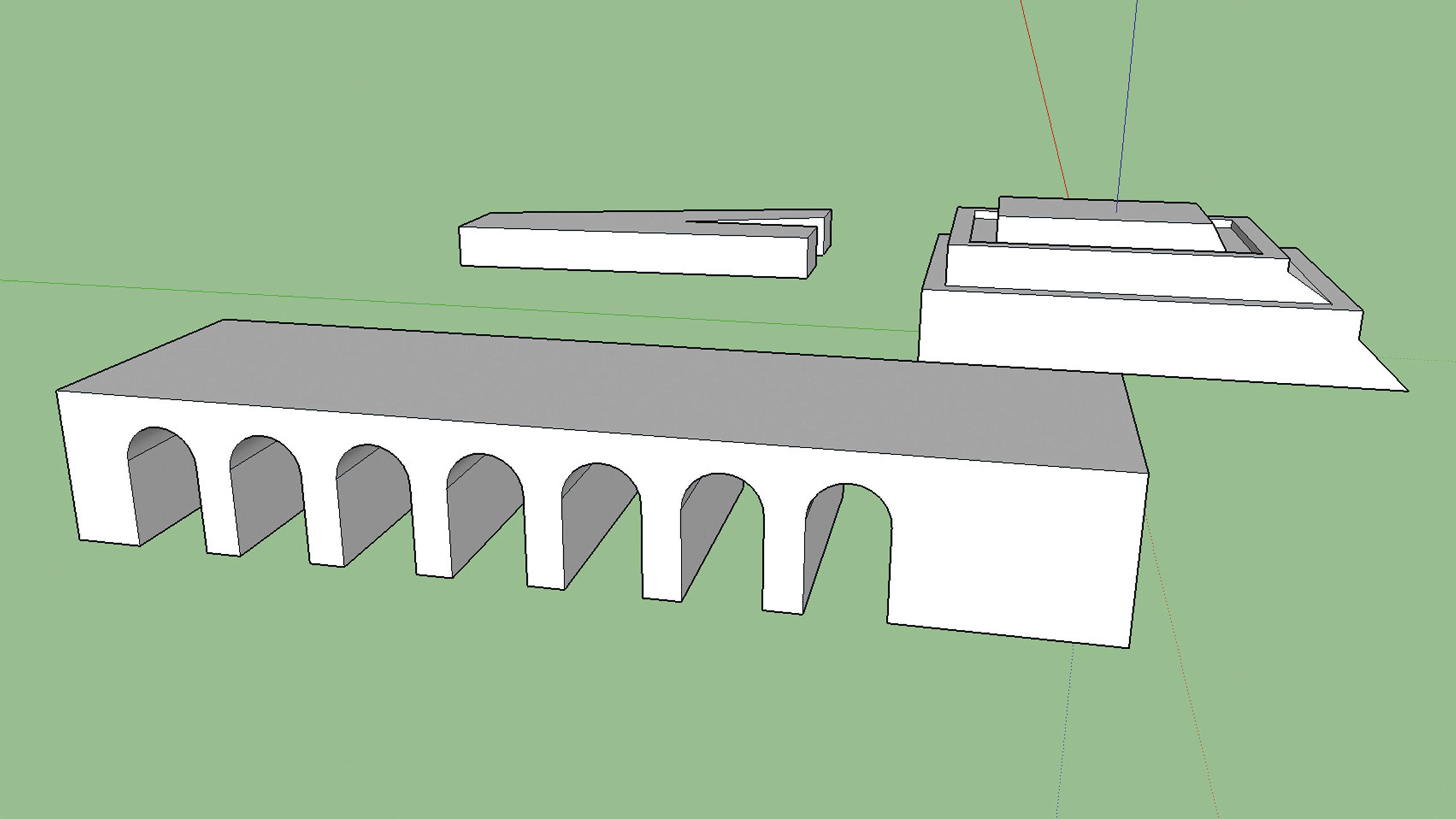
Ons doel met deze software is niet om het volledig te beheersen, maar eerder om de essentiële hulpmiddelen te krijgen die u snel en effectief het modelleringsproces moet bereiken. De tools die u waarschijnlijk het meeste gebruikt, zijn de lijn, bogen en rechthoekige gereedschappen, de push / pull- en offset-tools en ook de manipulatietools, zoals beweging, draaien en schaal.
02. Voeg herkenbare architectuur toe
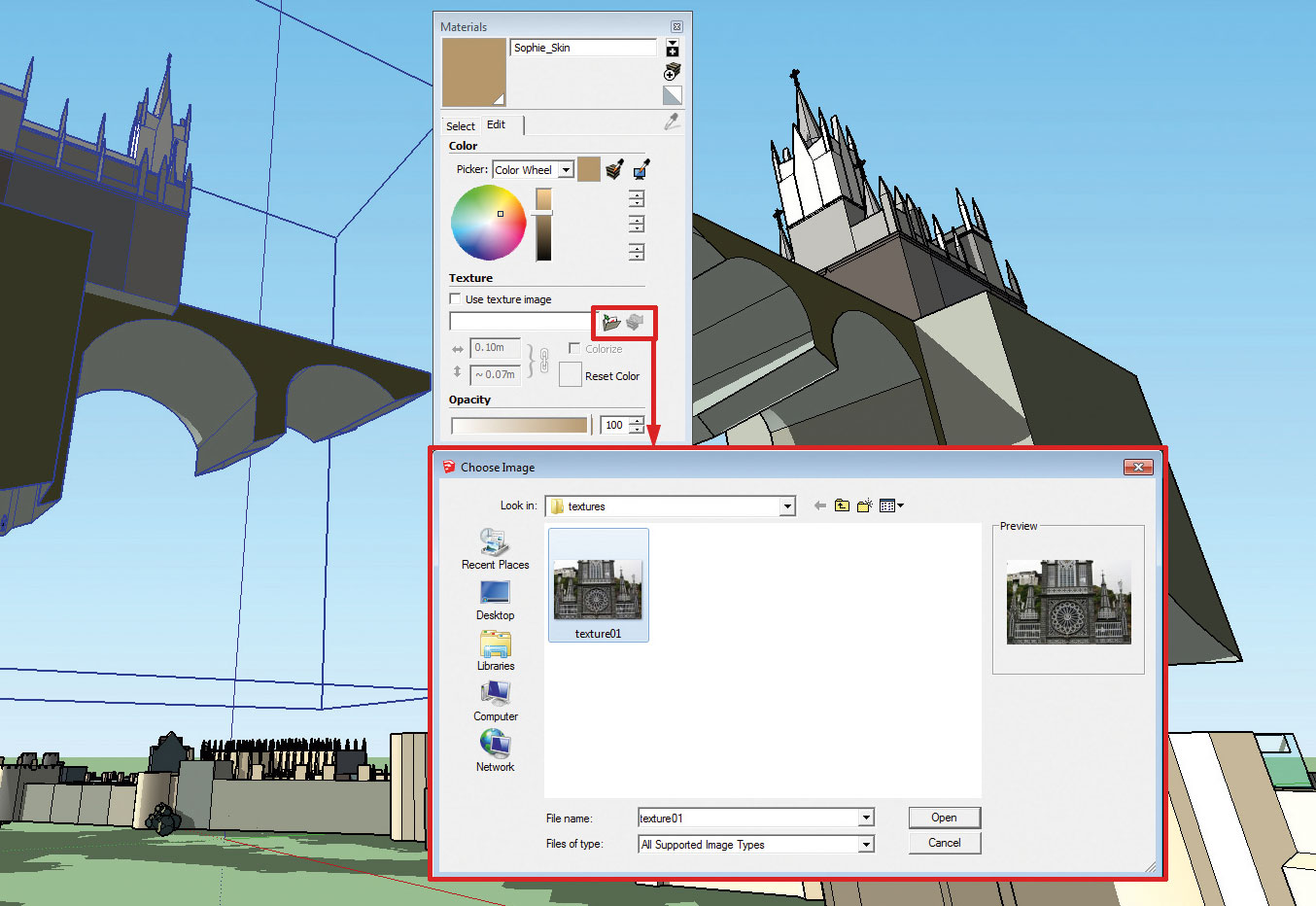
Om het modelleringsproces te versnellen, gebruikt u real-world architectuurreferenties om u te helpen plaatsen te plaatsen, zoals ramen, bogen en torens. Hier hebben we wat foto's van Las Lajas Sanctuary bijgesneden, in de Colombiaanse stad Ipiales.
Als u de texturen wilt toepassen, klikt u op het object Gezichten en selecteert u vervolgens het pictogram voor kleine map in het materiaalpaneel om door te bladeren naar de textuur die u wilt gebruiken. Plaatsen van deze ruwe textuurpas op de basis 3D-volumes helpt u te beslissen wanneer u klaar bent om door te gaan met een meer gedetailleerde modelleringspas.
03. Model een eenvoudige 3D-basis

Hier is het model dat we in SketchUp maken. Zoals je kunt zien, is dit geen volledig volledig 3D-scene. Sommige structuren drijven in de lucht en de randen kunnen een beetje meer worden gewerkt. Maar dit is meer dan wat je nodig hebt als de basis van een schilderij. Val niet in de val om alles perfect te maken in 3D. We maken hier conceptkunst, geen 3D-eindproduct.
04. Gebruik de verschillende stijlmodus van SketchUp
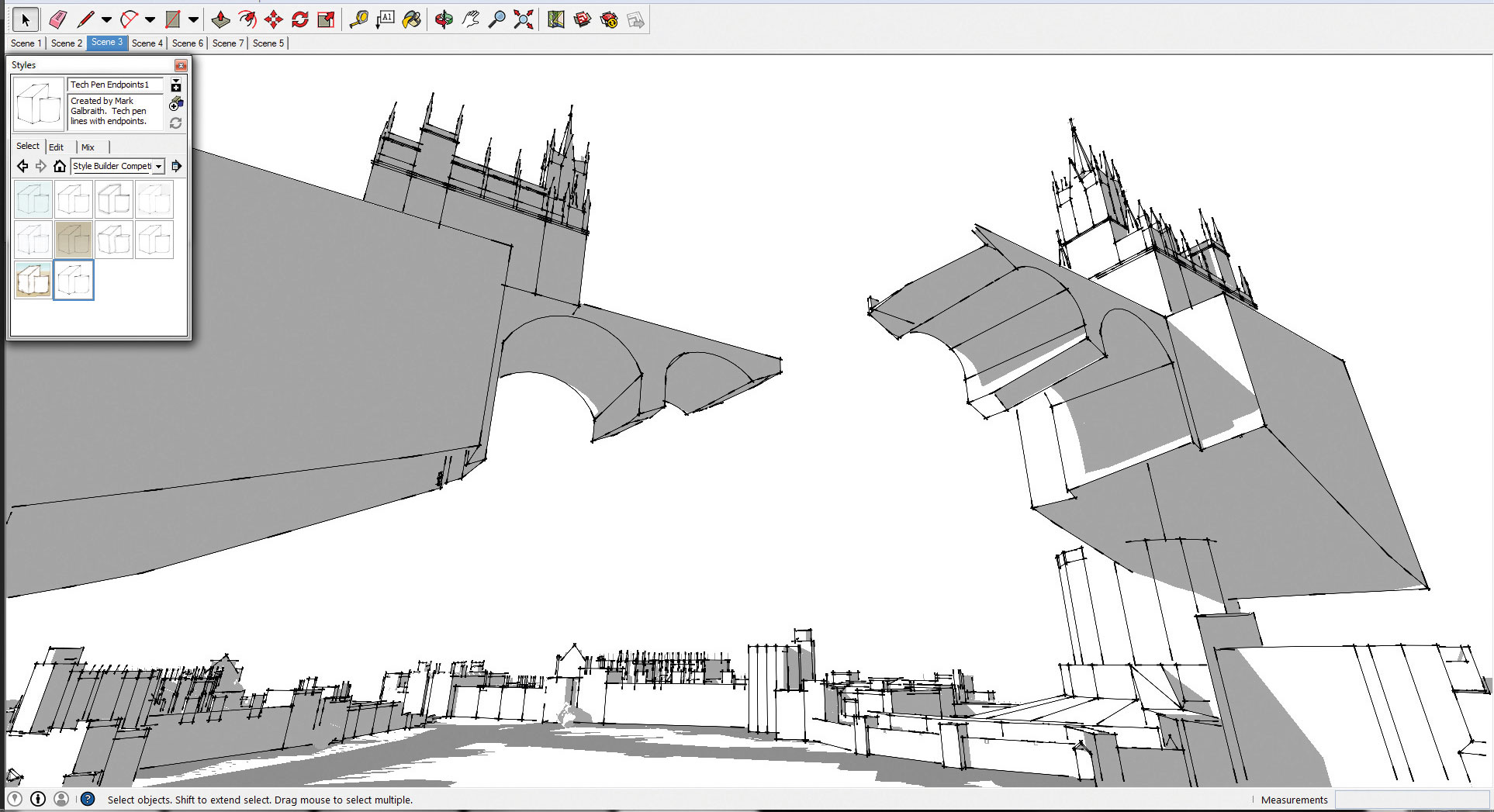
Stijlen dicteert hoe uw model in SketchUp wordt weergegeven, een beetje zoals de filtereffecten op afbeeldingen in Photoshop. U kunt het model bekijken als lijnkunst, borstelwerk, eenvoudige texturen enzovoort. Voor deze schilderbasis hebben we twee stijlen nodig: lijnkunststijl en de eenvoudige stijl. We zullen ze gebruiken als passen om het schilderproces te begeleiden.
05. Verbeter de schaduwen
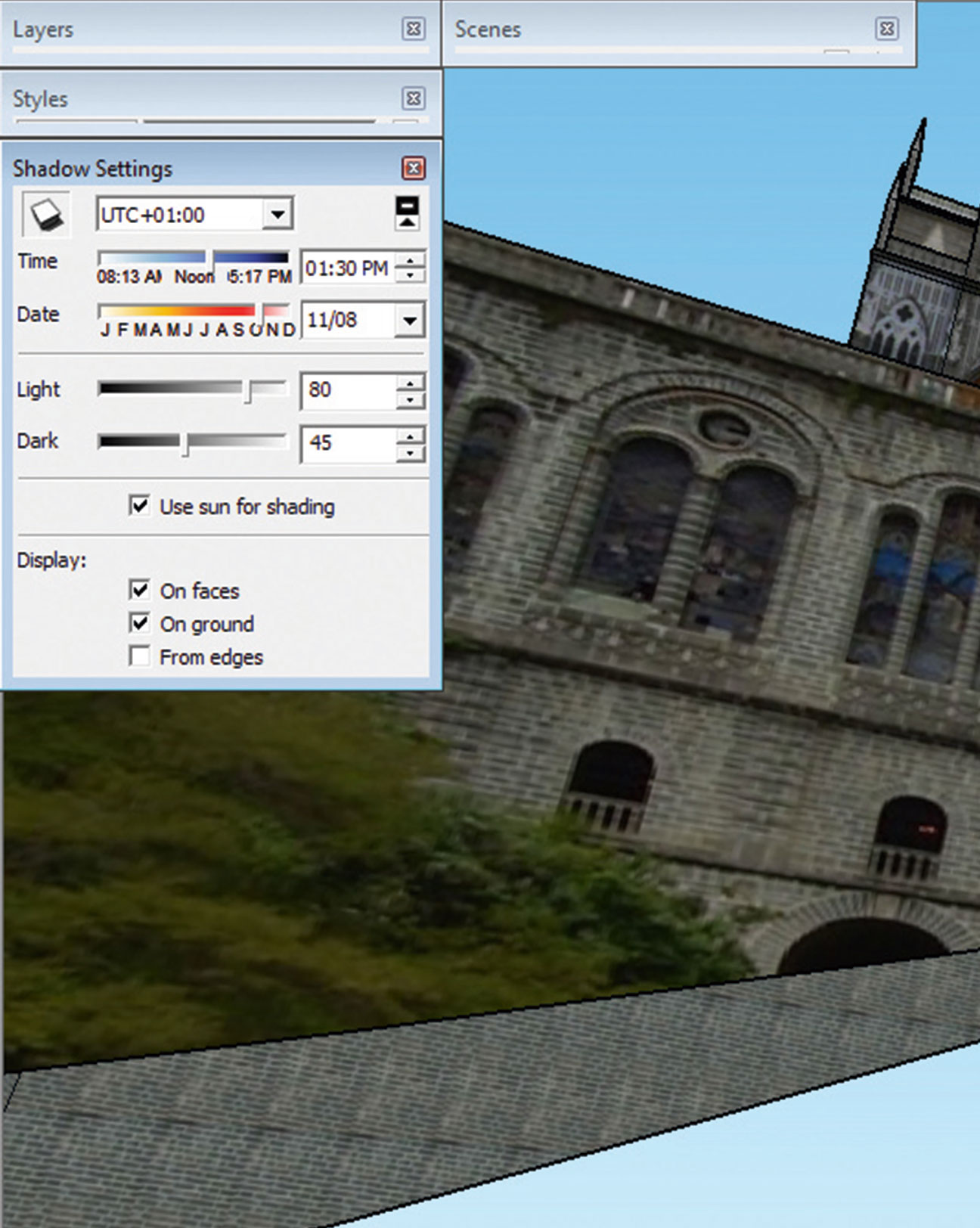
Schaduw is een krachtig hulpmiddel om interessante composities te creëren. Met de schaduwinstelling in SketchUp kunt u een specifieke tijdzone, datum en tijd van de dag kiezen, om het effect van verschillende schaduwen en licht op uw model te zien.
06. Verken verschillende camera's
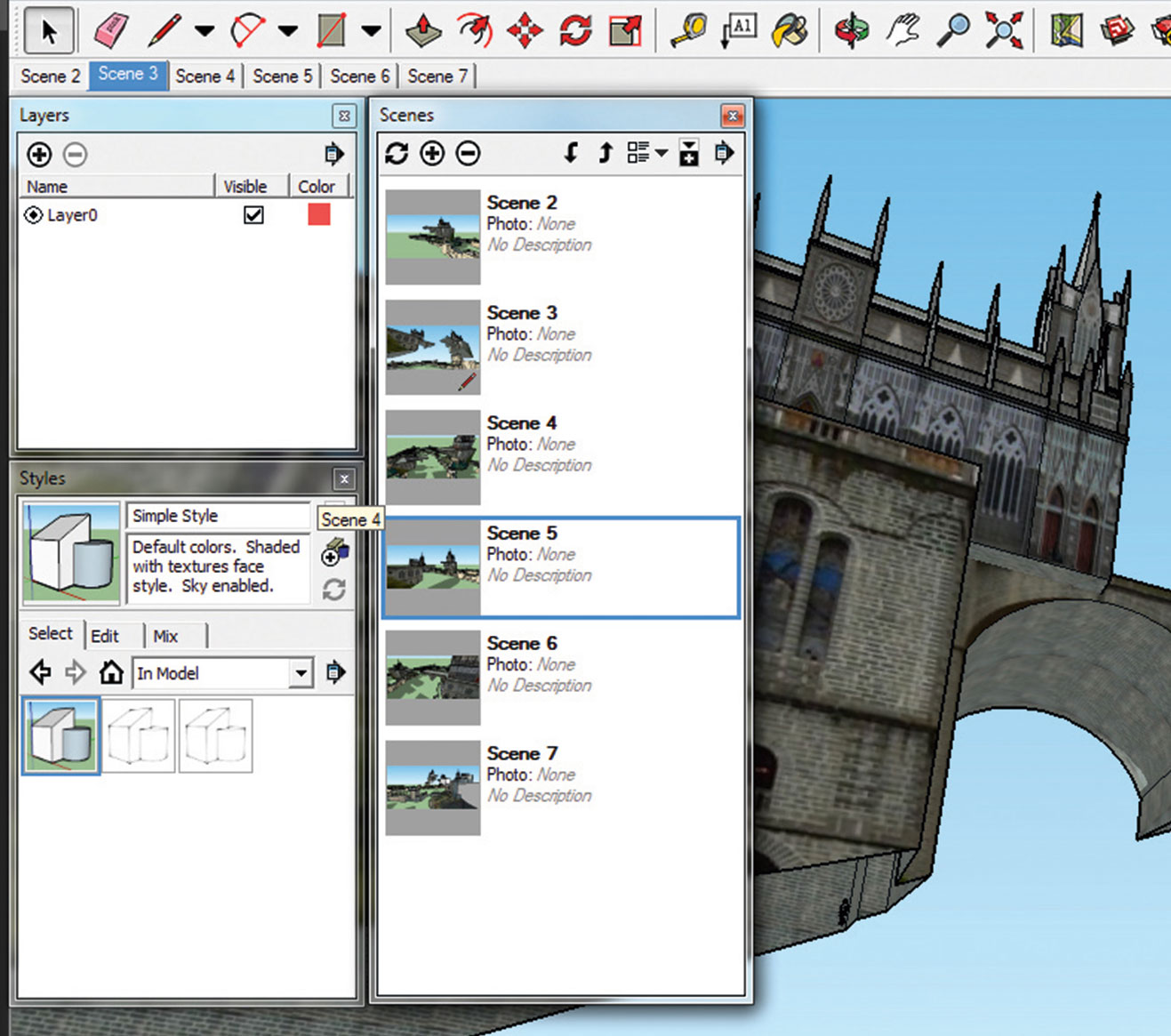
SketchUp's Scene Management Tool stelt u in staat om verschillende camerahoeken op te slaan. In staat zijn om uw scène uit 360 graden te onderzoeken, is waarschijnlijk een van de grootste voordelen van het hebben van een 3D-basis, in vergelijking met traditionele miniatuurschetsen.
Niet alleen kunt u uw camera vrij roteren, u kunt het gezichtsveld ook eenvoudig aanpassen. Dit maakt het mogelijk om een brede lens en telescopische lens te gebruiken. In het venster Scene Management kunt u op de verschillende miniaturen klikken om te schakelen tussen de opgeslagen camerahoeken en om de beste optie voor uw schilderij te kiezen.
07. Ga naar Photoshop
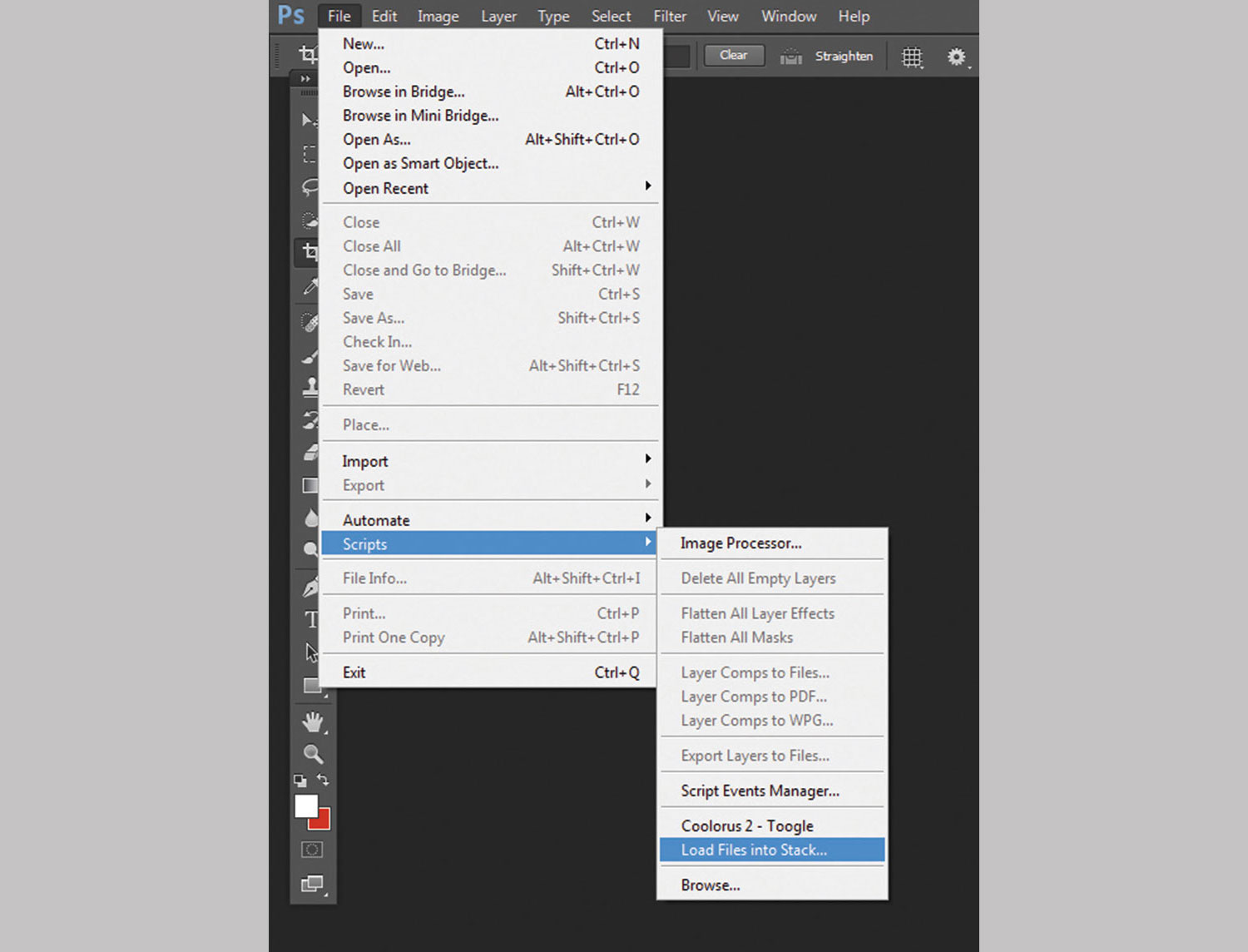
Nu, na al het harde werk dat je in SketchUp hebt gedaan, breng je de passes die je nodig hebt in Photoshop. Voor het geval dat er veel passes zijn die moeten worden geïmporteerd, hoeft u ze niet elk van hen te openen en ze één voor één in het schildervenster te slepen. Photoshop heeft hiervoor een geweldige functie: Ga gewoon naar FILE & GT; Script & GT; Laad bestanden in stapel (druk op het pictogram in de rechterbovenhoek van de afbeelding hierboven om deze te vergroten).
08. Verspreid op sommige kleuren

Het is belangrijk om de 3D-passen als richtlijn voor u te laten werken, zonder dat ze uw creatieproces kunnen beperken. Hier hebben we de dekking van de eenvoudige textuurlaag verminderd en creëerden er een nieuwe laag bovenop. Vervolgens gebruikten we een gestructureerde borstel om de kleuren vrij op het canvas te verspreiden.
Zoals je kunt zien, hoef je de kleuren niet op de basis textuurlaag het palet te laten dicteren - we gebruikten een lichtpaarse / blauwe toon om de kleur levendigheid in het schilderij op te halen.
- De beste gratis Photoshop-borstels
09. Overlay de 3D-laag

Op een bepaald moment tijdens dit freestyle-schilderproces, heb je de 3D-basis terug om je meer richtlijnen voor de architecturale structuren te geven. Dus dupliceer de eenvoudige textuurlaag en bekleed het op de top van het schilderij. Pas de dekking van de laag aan om het met uw afbeelding te mengen.
10. Voeg diepte en verlichting toe

Neem een stap terug van het schilderij om de waardestructuur te analyseren. Hier waren we van plan om een verlichtingsscenario met achtergrondverlichting te doen, dus op dit punt brachten we de lucht op om het silhouet van het kastelen te verschijnen. We hebben ook een mistlaag op het maaiveld aangebracht, om de voorgrond meer ademruimte en de afbeelding grotere diepte te geven.
11. Breng foto texturen in
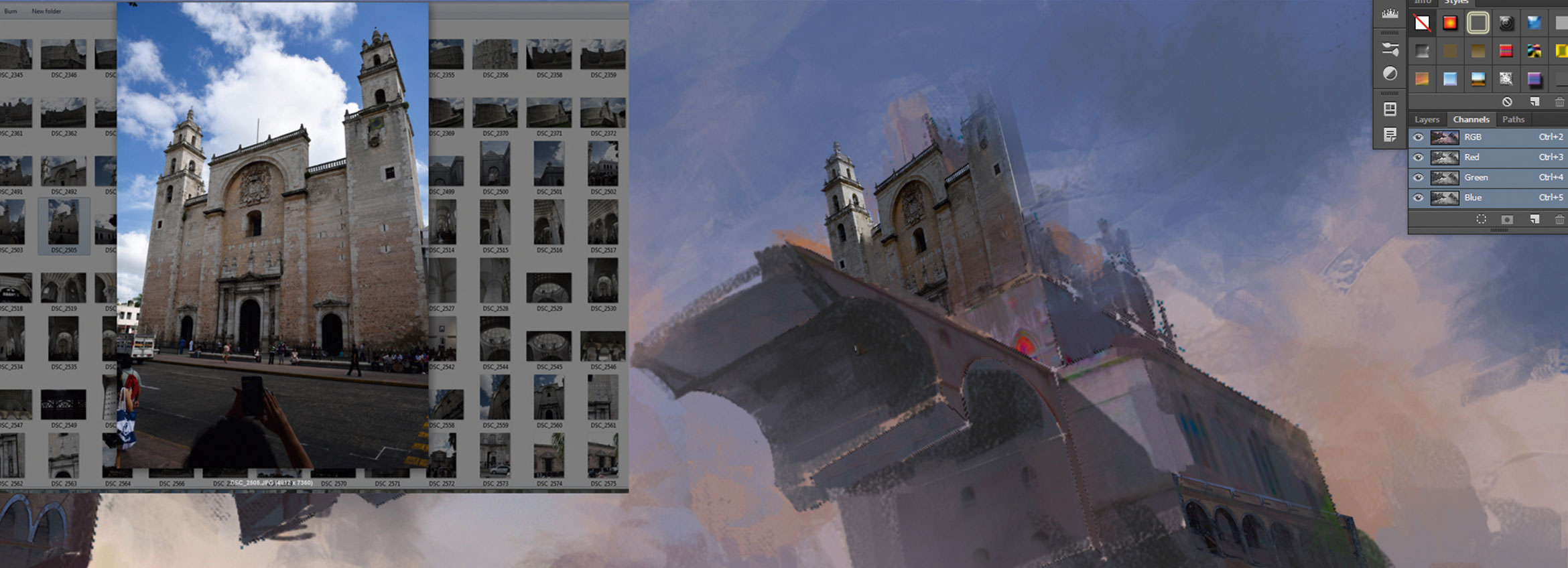
Pas foto's aan op de bovenkant van het schilderij om meer details toe te voegen aan de structuren van het hoofdkasteel. Hier gebruikten we enkele kathedraalfoto's van een reis naar Mexico, omdat de architectonische details ideaal zijn voor het bovenste deel van de kastelen. We knippen de onderdelen die we nodig hadden en gebruikten de transformatiehulpmiddelen om het perspectief te vervalsen om ze mooi te maken met het schilderij.
12. Verf op de foto's

Wees voorzichtig met het deel van de foto-integratie, omdat je het niet wilt om het leuke penseel te vernietigen dat je tot nu toe hebt ontwikkeld. Gebruik een kleine gestructureerde borstel om continu op de foto's te schilderen, zodat ze beter kunnen mengen met de rest van het schilderij. Verf op de bovenkant van de foto's en wist een deel van de foto's, herhaalt deze cyclus zolang het nodig is.
13. Ontwikkel randcontrast
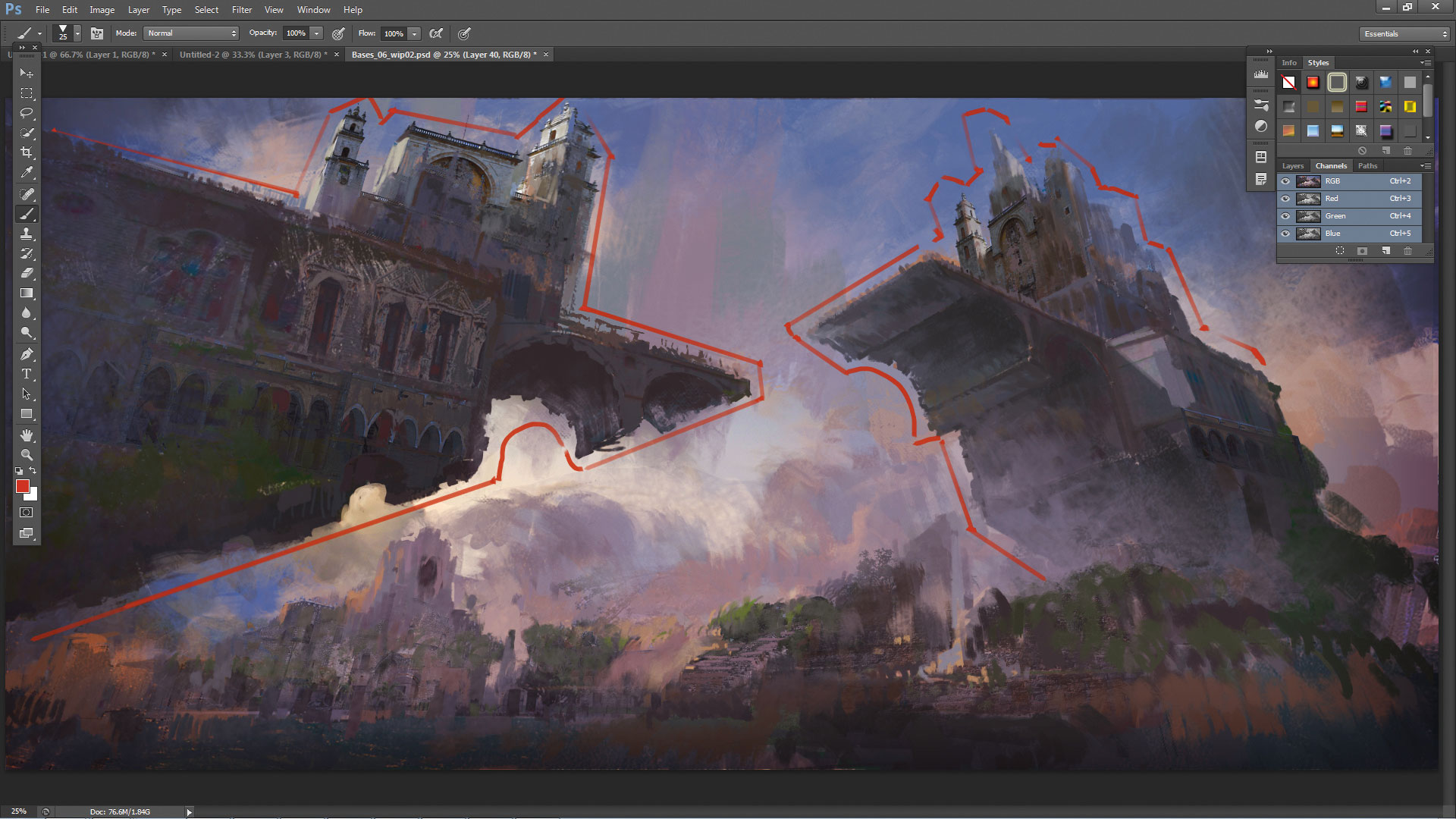
Om het penseel te laten voelen in uw schilderijen zonder de indruk van het verliezen van details, gebruik dan Rand Contrast. Elke belangrijke vorm, object en karakter in uw kunst heeft een schoon silhouet nodig. Het silhouet kan worden geschilderd met getextureerde borstels, maar de waarde moet een bepaalde contrastniveaus met zijn omgeving houden.
Dit zorgt ervoor dat de kijker de formulieren kan onderscheiden zonder afgeleid te worden door de penseelstreken.
14. Voeg het leven en de hint in een verhaal toe
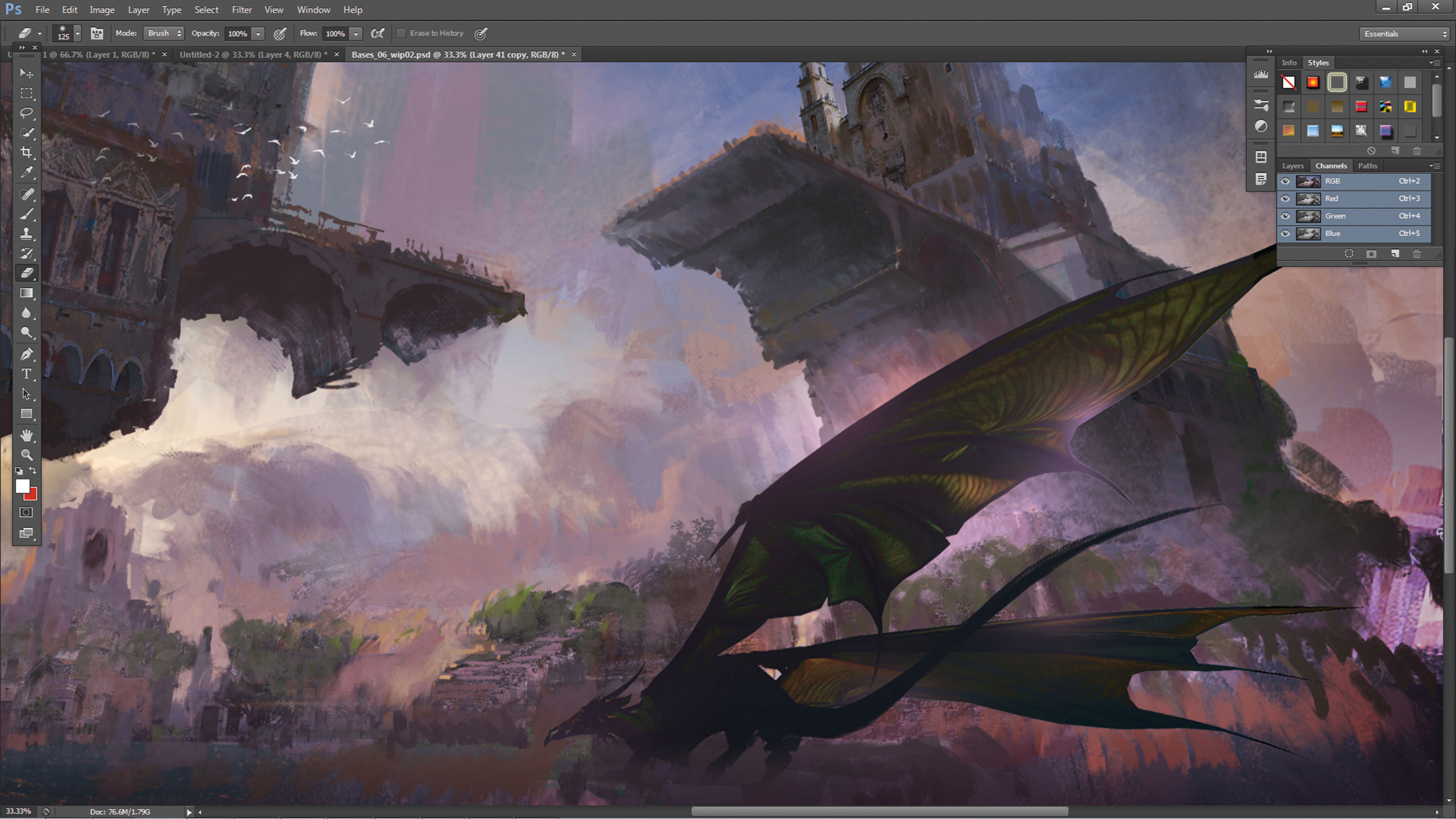
We zijn bijna klaar. Voeg in dit stadium enkele tekens toe om de schaal van de scène te tonen en tegelijkertijd op een vage verhaallijn te hint. Hier hebben we een draak toegevoegd om het fantasythema van het schilderij verder te verbeteren. We hebben ook wat vogels in de lucht toegevoegd - een oude maar effectieve truc om wat leven in grootschalige composities te brengen.
15. Maak definitieve aanpassingen

Maak je schilderij af met een paar aanpassingslagen om het contrast, de kleurtemperatuur en de helderheid van de scène te tweak. U kunt ook een subtiele chromatische aberratie toepassen op het beeld (gewoon om te gaan filter & GT; lenscorrectie ... & GT; Custom en speel met de schuifregelaars van de chromatische aberratie). Klik op OK Zodra u tevreden bent met het resultaat.
Deze tutorial verscheen oorspronkelijk in Imaginefx Magazine. Abonneer hier
Gerelateerde artikelen:
- Concept ontwerptips voor kunstenaars
- 60 Topklasse Photoshop-tutorials om te proberen
- Hoe 3D-texturen te maken met SketchUp
Procedures - Meest populaire artikelen
Hoe te testen reageersites en apps
Procedures Sep 15, 2025(Beeldkrediet: toekomst) Als u wilt weten hoe u reageert, bent u op de juiste plaats. Weet je echt dat je code doet w..
Bouw een snelle reactieve blog met Svelte en Sapper
Procedures Sep 15, 2025(Afbeelding Credit: Svelte) Sapper is een raamwerk dat op Svelte is gebouwd. Het richt zich op de snelheid uit de doo..
Maak een aangepaste slappe bot
Procedures Sep 15, 2025(Afbeelding Credit: Web Designer) Slack is een steeds populairder hulpmiddel voor bedrijven en teams die onmiddellijk..
Creëer wolken met fumefx voor 3DS MAX
Procedures Sep 15, 2025Deze stap-voor-stap gids is ingesteld om te onthullen hoe te gaan over het creëren van realistische wolken. Deze tutorial is ide..
Hoe een digitale olieverfschilderij te maken met behulp van artslag
Procedures Sep 15, 2025Het digitaal schilderen met behulp van een Teken tablet en tekening software-artrage. Met behulp van op een grafis..
Hoe maak je een fotorealistische kamerscène
Procedures Sep 15, 2025Wil je weten hoe je een realistische 3D-architecturale vliegtocht kunt maken, maar weet niet zeker waar je je inspanningen binnen..
Eindeloze kleurenpaletten genereren met Khroma
Procedures Sep 15, 2025Uitstekend gebruik van kleurentheorie In het ontwerp is een van die dingen die het grote van het gemiddelde scheid..
Categorieën
- AI & Machine Learning
- AirPods
- Amazone
- Amazon Alexa & Amazon Echo
- Alexa Amazon En Amazon Echo
- Amazon Fire TV
- Amazon Prime Video
- Android
- Android-telefoons En -tablets
- Android -telefoons En Tablets
- Android TV
- Apple
- Apple App Store
- Apple HomeKit & Apple HomePod
- Apple Music
- Apple TV
- Apple Watch
- Apps & Web Apps
- Apps En Web -apps
- Audio
- Chromebook En Chrome OS
- Chromebook & Chrome OS
- Chromecast
- Cloud & Internet
- Cloud & Internet
- Cloud En Internet
- Computers
- Computer History
- Cord Cutting & Streaming
- Snoer Snijden En Streamen
- Onenigheid
- Disney +
- DIY
- Elektrische Voertuigen
- Readers
- Essentiële Zaken
- Uitleg
- Bij
- Gamen
- Algemeen
- Gmail
- Google Assistant & Google Nest
- Google Assistant & Google Nest
- Google Chrome
- Google Docs
- Google Drive
- Google Maps
- Google Play Store
- Google Spreadsheets
- Google Slides
- Google TV
- Hardware
- HBO Max
- Procedures
- Hulu
- Internet Slang & Afkortingen
- IPhone & IPad
- Kindle
- Linux
- Mac
- Onderhoud En Optimalisatie
- Microsoft Edge
- Microsoft Excel
- Microsoft Office
- Microsoft Outlook
- Microsoft Powerpoint
- Microsoft Teams
- Microsoft Word
- Firefox
- Netflix
- Nintendo Schakelaar
- Paramount +
- PC Gaming
- Pauw
- Fotografie
- Photoshop
- PlayStation
- Privacy & Security
- Privacy En Beveiliging
- Privacy En Veiligheid
- Artikel Roundups
- Programmeren
- Framboos Pi
- Roku
- Safari
- Samsung-telefoons En -tablets
- Samsung -telefoons En Tablets
- Slack
- Smart Home
- Snapchat
- Social Media
- Ruimte
- Spotify
- Tinder
- Probleemoplossen
- TV
- Video Games
- Virtuele Realiteit
- VPN
- Web Browsers
- Wifi & Routers
- Wifi & Routers
- Windows
- Windows 10
- Windows 11
- Windows 7
- Xbox
- YouTube En YouTube TV
- YouTube & YouTube TV
- Zoom
- Explainers







